表格调整[上学期]
图片预览
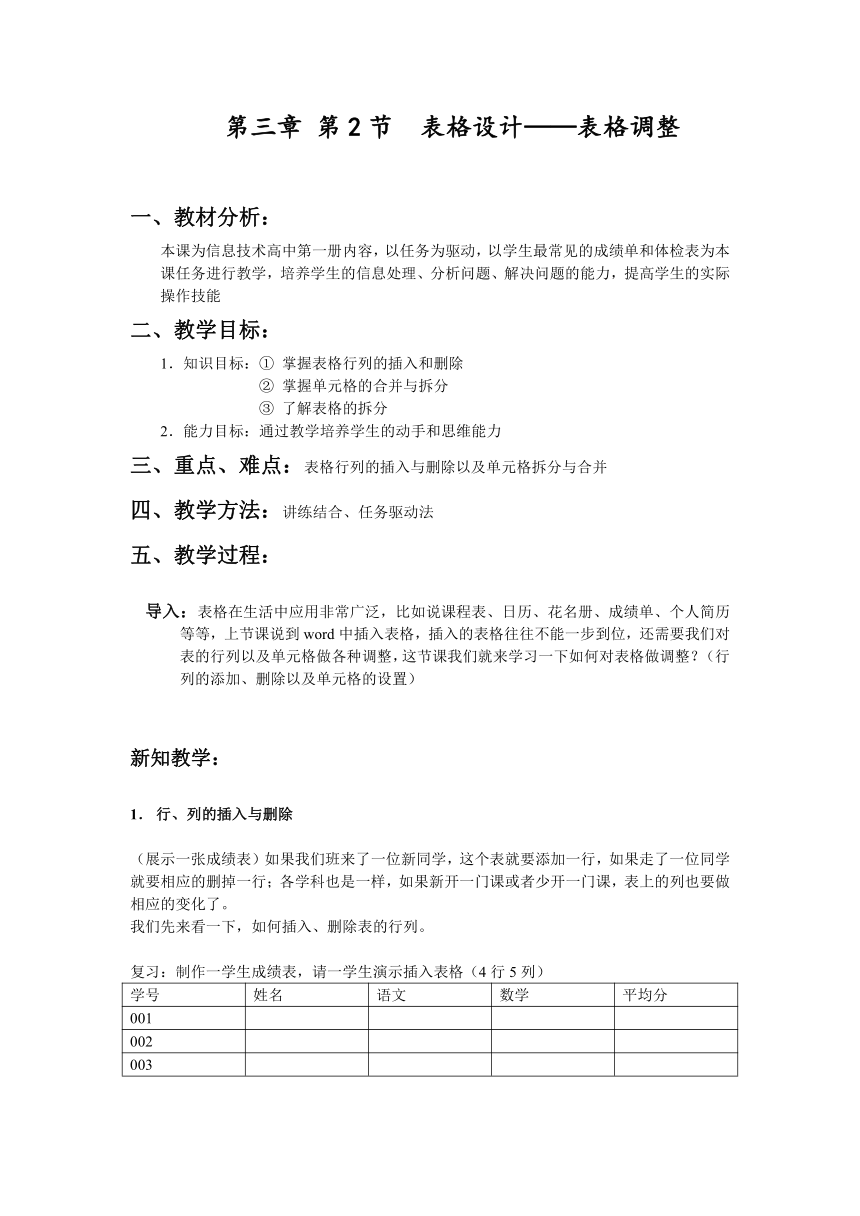
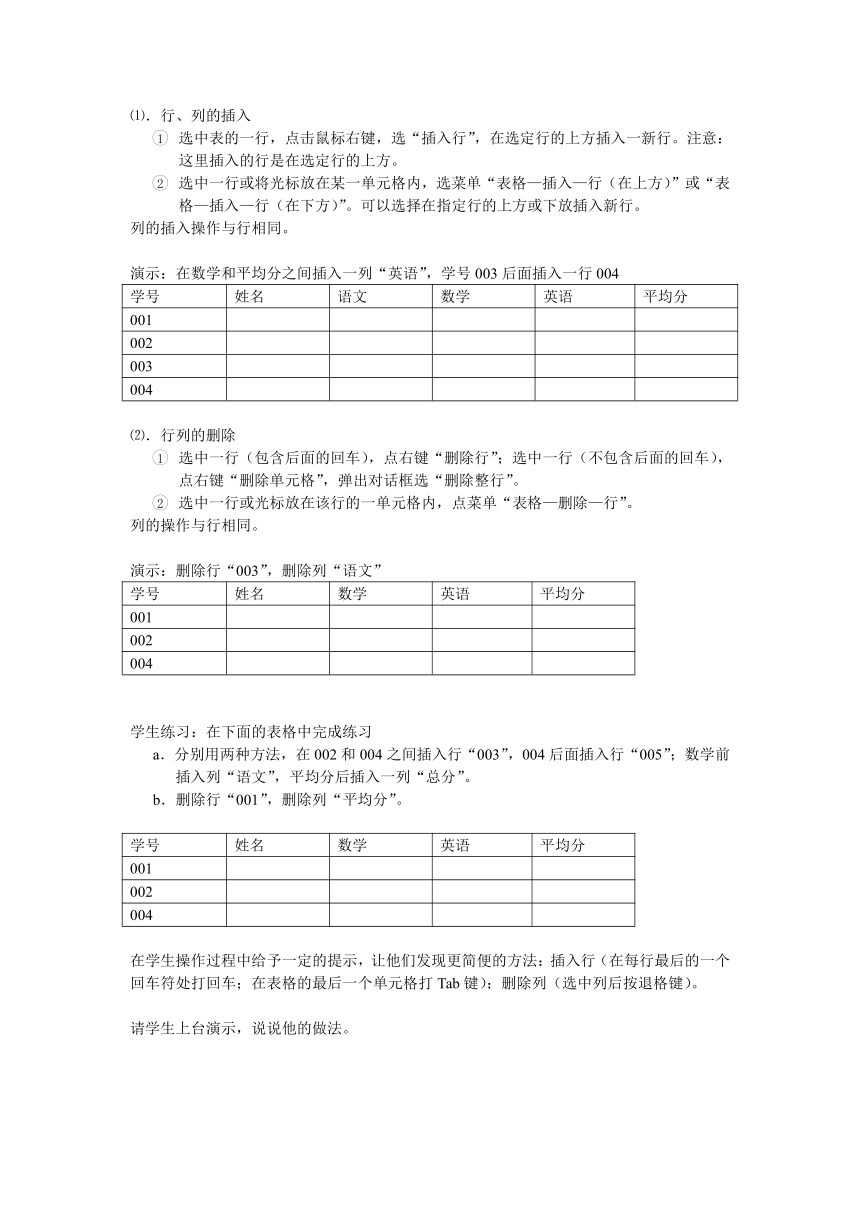
文档简介
第三章 第2节 表格设计——表格调整
一、教材分析:
本课为信息技术高中第一册内容,以任务为驱动,以学生最常见的成绩单和体检表为本课任务进行教学,培养学生的信息处理、分析问题、解决问题的能力,提高学生的实际操作技能
二、教学目标:
1.知识目标:① 掌握表格行列的插入和删除
② 掌握单元格的合并与拆分
③ 了解表格的拆分
2.能力目标:通过教学培养学生的动手和思维能力
三、重点、难点:表格行列的插入与删除以及单元格拆分与合并
四、教学方法:讲练结合、任务驱动法
五、教学过程:
导入:表格在生活中应用非常广泛,比如说课程表、日历、花名册、成绩单、个人简历等等,上节课说到word中插入表格,插入的表格往往不能一步到位,还需要我们对表的行列以及单元格做各种调整,这节课我们就来学习一下如何对表格做调整?(行列的添加、删除以及单元格的设置)
新知教学:
行、列的插入与删除
(展示一张成绩表)如果我们班来了一位新同学,这个表就要添加一行,如果走了一位同学就要相应的删掉一行;各学科也是一样,如果新开一门课或者少开一门课,表上的列也要做相应的变化了。
我们先来看一下,如何插入、删除表的行列。
复习:制作一学生成绩表,请一学生演示插入表格(4行5列)
学号 姓名 语文 数学 平均分
001
002
003
⑴.行、列的插入
选中表的一行,点击鼠标右键,选“插入行”,在选定行的上方插入一新行。注意:这里插入的行是在选定行的上方。
选中一行或将光标放在某一单元格内,选菜单“表格—插入—行(在上方)”或“表格—插入—行(在下方)”。可以选择在指定行的上方或下放插入新行。
列的插入操作与行相同。
演示:在数学和平均分之间插入一列“英语”,学号003后面插入一行004
学号 姓名 语文 数学 英语 平均分
001
002
003
004
⑵.行列的删除
选中一行(包含后面的回车),点右键“删除行”;选中一行(不包含后面的回车),点右键“删除单元格”,弹出对话框选“删除整行”。
选中一行或光标放在该行的一单元格内,点菜单“表格—删除—行”。
列的操作与行相同。
演示:删除行“003”,删除列“语文”
学号 姓名 数学 英语 平均分
001
002
004
学生练习:在下面的表格中完成练习
a.分别用两种方法,在002和004之间插入行“003”,004后面插入行“005”;数学前插入列“语文”,平均分后插入一列“总分”。
b.删除行“001”,删除列“平均分”。
学号 姓名 数学 英语 平均分
001
002
004
在学生操作过程中给予一定的提示,让他们发现更简便的方法:插入行(在每行最后的一个回车符处打回车;在表格的最后一个单元格打Tab键);删除列(选中列后按退格键)。
请学生上台演示,说说他的做法。
单元格的拆分与合并
前面做的这些表格大家可以看见,单元格大小一样,而且很整齐,可是现在我们用到的很多表格并不是这样的,比如说这张“体检表”(展示体检表),这张表单元格大小不一样,纵横交错,下面就说一下怎么做这类表格。
先插入一空表(4行5列)方便后面的演示。
单元格的合并
选中要合并的单元格,点右键或点“表格”菜单,选“合并单元格”。
单元格的拆分
将光标放在要拆分的单元格内,点右键或“表格”菜单,选“拆分单元格”,在弹出窗口中输入要将当前单元格分为几行几列。
演示:
姓名 性别 出生 年 月 日 照片
民族 籍贯 文化程度
毕业学校 联络方式
既往病史
学生练习:在下表中完成指定内容
姓名 出生 年 月 日
民族 文化程度
毕业学校 联络方式
既往病史
思考:除了用“合并单元格”和“拆分单元格”,还有什么办法可以将单元格合并、拆分。(表格工具栏上的铅笔和橡皮擦)。
拆分表格
把光标放在将要作为第二个表格的首行,选菜单“表格—拆分表格”,这时表格将一分为二。
学生练习:将下表拆分成指定
姓名 性别 出生 年 月 日 照片
民族 籍贯 文化程度
毕业学校 联络方式
既往病史
五官科 眼 裸眼视力 左 矫正视力 左 矫正度数: 医师意见(签字) 眼科 耳鼻喉科 口腔科
右 右 矫正度数:
其他眼病 色觉检查 彩色图案及编码:
单颜色识别:红、绿、紫、兰、黄
耳 听力 左 公尺 耳 疾
右 公尺
鼻 嗅觉 鼻及鼻窦疾病
颜面部 咽 喉
口腔 唇 门 齿
其他
外科 身长 公分 体 重 公斤 皮 肤 医师意见(签字)
淋巴 甲状腺 脊 柱
四肢 关 节 平跖足
其他
表格拆开后,删掉表之间的回车符,看看有什么结果。
六、小结
请学生说说本节课学的内容:表格行列的插入与删除;单元格的拆分与合并;拆分表格。
老师补充说明:操作应注意的问题及简便方法。
七、板书
拆分单元格为3列
合 并 单 元 格
合 并 单 元 格
拆分单元格为3列
表1
表2
表3
表格调整
行列的插入与删除
单元格的拆分与合并
拆分表格
一、教材分析:
本课为信息技术高中第一册内容,以任务为驱动,以学生最常见的成绩单和体检表为本课任务进行教学,培养学生的信息处理、分析问题、解决问题的能力,提高学生的实际操作技能
二、教学目标:
1.知识目标:① 掌握表格行列的插入和删除
② 掌握单元格的合并与拆分
③ 了解表格的拆分
2.能力目标:通过教学培养学生的动手和思维能力
三、重点、难点:表格行列的插入与删除以及单元格拆分与合并
四、教学方法:讲练结合、任务驱动法
五、教学过程:
导入:表格在生活中应用非常广泛,比如说课程表、日历、花名册、成绩单、个人简历等等,上节课说到word中插入表格,插入的表格往往不能一步到位,还需要我们对表的行列以及单元格做各种调整,这节课我们就来学习一下如何对表格做调整?(行列的添加、删除以及单元格的设置)
新知教学:
行、列的插入与删除
(展示一张成绩表)如果我们班来了一位新同学,这个表就要添加一行,如果走了一位同学就要相应的删掉一行;各学科也是一样,如果新开一门课或者少开一门课,表上的列也要做相应的变化了。
我们先来看一下,如何插入、删除表的行列。
复习:制作一学生成绩表,请一学生演示插入表格(4行5列)
学号 姓名 语文 数学 平均分
001
002
003
⑴.行、列的插入
选中表的一行,点击鼠标右键,选“插入行”,在选定行的上方插入一新行。注意:这里插入的行是在选定行的上方。
选中一行或将光标放在某一单元格内,选菜单“表格—插入—行(在上方)”或“表格—插入—行(在下方)”。可以选择在指定行的上方或下放插入新行。
列的插入操作与行相同。
演示:在数学和平均分之间插入一列“英语”,学号003后面插入一行004
学号 姓名 语文 数学 英语 平均分
001
002
003
004
⑵.行列的删除
选中一行(包含后面的回车),点右键“删除行”;选中一行(不包含后面的回车),点右键“删除单元格”,弹出对话框选“删除整行”。
选中一行或光标放在该行的一单元格内,点菜单“表格—删除—行”。
列的操作与行相同。
演示:删除行“003”,删除列“语文”
学号 姓名 数学 英语 平均分
001
002
004
学生练习:在下面的表格中完成练习
a.分别用两种方法,在002和004之间插入行“003”,004后面插入行“005”;数学前插入列“语文”,平均分后插入一列“总分”。
b.删除行“001”,删除列“平均分”。
学号 姓名 数学 英语 平均分
001
002
004
在学生操作过程中给予一定的提示,让他们发现更简便的方法:插入行(在每行最后的一个回车符处打回车;在表格的最后一个单元格打Tab键);删除列(选中列后按退格键)。
请学生上台演示,说说他的做法。
单元格的拆分与合并
前面做的这些表格大家可以看见,单元格大小一样,而且很整齐,可是现在我们用到的很多表格并不是这样的,比如说这张“体检表”(展示体检表),这张表单元格大小不一样,纵横交错,下面就说一下怎么做这类表格。
先插入一空表(4行5列)方便后面的演示。
单元格的合并
选中要合并的单元格,点右键或点“表格”菜单,选“合并单元格”。
单元格的拆分
将光标放在要拆分的单元格内,点右键或“表格”菜单,选“拆分单元格”,在弹出窗口中输入要将当前单元格分为几行几列。
演示:
姓名 性别 出生 年 月 日 照片
民族 籍贯 文化程度
毕业学校 联络方式
既往病史
学生练习:在下表中完成指定内容
姓名 出生 年 月 日
民族 文化程度
毕业学校 联络方式
既往病史
思考:除了用“合并单元格”和“拆分单元格”,还有什么办法可以将单元格合并、拆分。(表格工具栏上的铅笔和橡皮擦)。
拆分表格
把光标放在将要作为第二个表格的首行,选菜单“表格—拆分表格”,这时表格将一分为二。
学生练习:将下表拆分成指定
姓名 性别 出生 年 月 日 照片
民族 籍贯 文化程度
毕业学校 联络方式
既往病史
五官科 眼 裸眼视力 左 矫正视力 左 矫正度数: 医师意见(签字) 眼科 耳鼻喉科 口腔科
右 右 矫正度数:
其他眼病 色觉检查 彩色图案及编码:
单颜色识别:红、绿、紫、兰、黄
耳 听力 左 公尺 耳 疾
右 公尺
鼻 嗅觉 鼻及鼻窦疾病
颜面部 咽 喉
口腔 唇 门 齿
其他
外科 身长 公分 体 重 公斤 皮 肤 医师意见(签字)
淋巴 甲状腺 脊 柱
四肢 关 节 平跖足
其他
表格拆开后,删掉表之间的回车符,看看有什么结果。
六、小结
请学生说说本节课学的内容:表格行列的插入与删除;单元格的拆分与合并;拆分表格。
老师补充说明:操作应注意的问题及简便方法。
七、板书
拆分单元格为3列
合 并 单 元 格
合 并 单 元 格
拆分单元格为3列
表1
表2
表3
表格调整
行列的插入与删除
单元格的拆分与合并
拆分表格
同课章节目录
